Come trasformare il tuo iPhone in un hotspot Wi‑Fi
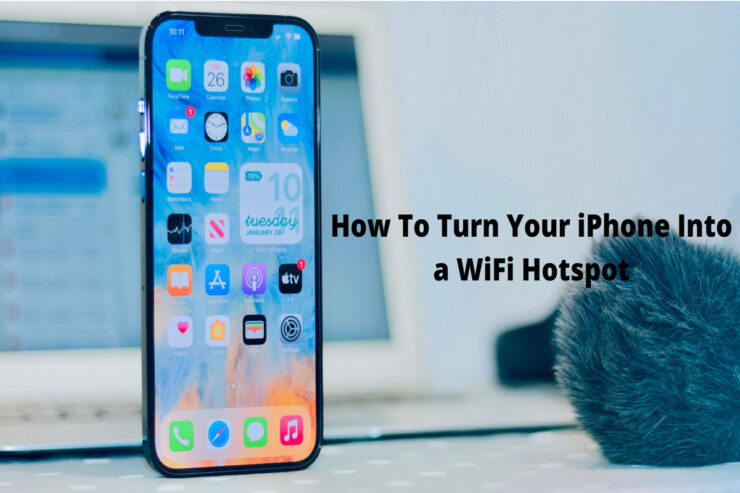
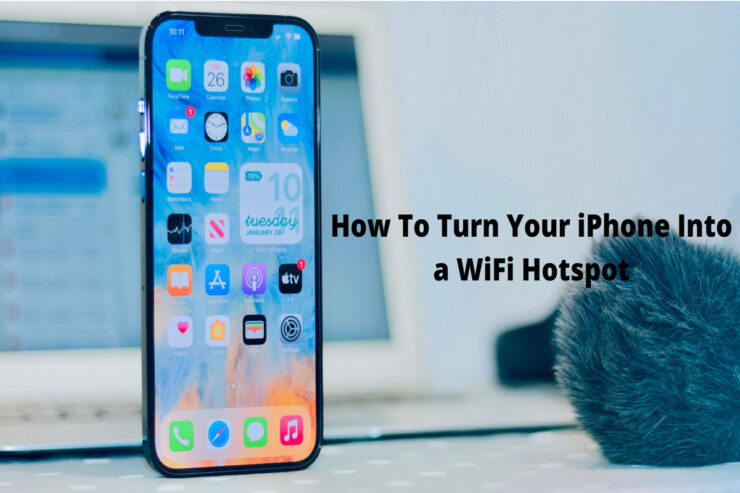
Che cos’è un hotspot mobile
Un hotspot mobile trasforma il tuo iPhone in un router Wi‑Fi portatile, permettendo ad altri dispositivi (laptop, tablet, smart TV) di usare la connessione dati del telefono come se fosse una rete Wi‑Fi. In molti piani tariffari l’uso hotspot può essere soggetto a limiti separati o a politiche di priorità dati.
Definizione veloce: Hotspot personale — funzione iOS che condivide la connessione dati cellulare via Wi‑Fi, Bluetooth o USB.
Quando conviene usare l’hotspot
- Sei in viaggio e non hai Wi‑Fi affidabile.
- Devi collegare un solo dispositivo per lavoro in mobilità.
- Vuoi condividere la connessione con amici o colleghi in assenza di rete fissa.
Quando evitare: streaming ad alta qualità prolungato, backup cloud pesanti o molti dispositivi connessi (consuma rapidamente i GB e la batteria).
Passaggi per attivare l’hotspot sul iPhone
- Apri le Impostazioni sul tuo iPhone.
- Tocca Cellulare.
- Seleziona Hotspot personale.
- Attiva l’interruttore Consenti ad altri di accedere.
- Annota o modifica la Password Wi‑Fi mostrata: usane una robusta (minimo 8 caratteri, mix di lettere e numeri).
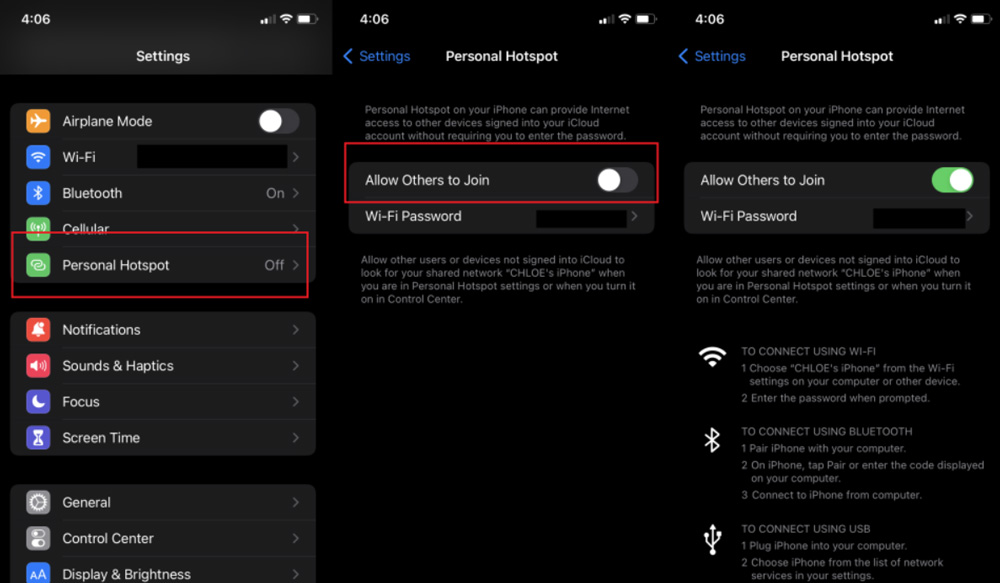
- Sul dispositivo che vuoi connettere, cerca la rete Wi‑Fi con il nome del tuo iPhone e inserisci la password.
Nota: puoi anche connettere via USB (ideale per stabilità e ricarica) o via Bluetooth (consumo energetico inferiore ma velocità ridotta).
Controllo e configurazione avanzata
- Cambia il nome del dispositivo per riconoscerlo facilmente in Impostazioni > Generali > Info > Nome.
- In Impostazioni > Cellulare verifica il consumo dati corrente per evitare sorprese.
- Alcuni operatori richiedono l’attivazione del servizio hotspot sul piano: contatta il provider se non vedi l’opzione.
Suggerimenti di sicurezza
- Usa sempre una password forte e modifica la password predefinita.
- Disattiva l’hotspot quando non serve.
- Evita di usare l’hotspot per transazioni sensibili su reti aperte; considera una VPN per cifrare il traffico.
- Limita il numero di dispositivi connessi dalle impostazioni o monitorando l’elenco dei dispositivi.
Importante: lasciare l’hotspot attivo consuma rapidamente la batteria; tieni il telefono in carica durante sessioni prolungate.
Risoluzione dei problemi comuni
- Non trovo l’opzione Hotspot personale: verifica aggiornamenti iOS e contatta l’operatore per abilitazione piano.
- Dispositivi non si connettono: riavvia i dispositivi, dimentica la rete e riprova, verifica password.
- Velocità lente: controlla la qualità del segnale cellulare, il numero di dispositivi connessi e i limiti del piano.
- Connessione via USB non riconosciuta: assicurati di usare un cavo dati e di autorizzare la fiducia tra device e computer.
Quando l’hotspot non è la soluzione migliore
- Se devi collegare più utenti per molte ore (meglio un router portatile 4G dedicato).
- Se hai bisogno di larghezza di banda elevata continua (meglio una rete fissa o hotspot dedicato).
- Se ti trovi all’estero: roaming dati può essere molto costoso—valuta una eSIM locale o un piano roaming specifico.
Checklist rapida prima di condividere la connessione
- L’hotspot è attivato (Impostazioni > Cellulare > Hotspot personale).
- Password modificata e sicura.
- Monitoraggio consumo dati attivo.
- Batteria o alimentazione disponibile.
- Numero di dispositivi limitato.
Mini‑metodologia per risparmiare dati usando l’hotspot
- Imposta priorità: usa l’hotspot solo per attività essenziali.
- Riduci qualità streaming e disattiva backup automatici.
- Monitora il consumo giornaliero e imposta avvisi con l’operatore o app di terze parti.
Controllo qualità: criteri di accettazione
- Dispositivo A si connette al primo tentativo usando la password corretta.
- Velocità di navigazione è sufficiente per l’attività prevista (es. email e browsing).
- L’hotspot si disconnette automaticamente quando non è più necessario e non rimane attivo in background.
Glossario in 1 riga
- Hotspot personale: funzione iOS che condivide la connessione dati del telefono come rete Wi‑Fi.
Esempi d’uso e alternative
- Alternativa per lavoro intensivo: router 4G portatile con batteria dedicata.
- Alternativa per breve periodo: tethering via cavo USB (più stabile e meno dispendioso in batteria).
Riepilogo
Attivare l’hotspot sull’iPhone è semplice e utile in molte situazioni: apri Impostazioni > Cellulare > Hotspot personale, abilita la condivisione e imposta una password. Ricorda però i limiti di dati, la sicurezza e l’impatto sulla batteria. Per uso prolungato o per più dispositivi, considera soluzioni alternative come un router 4G dedicato.
Note: se hai domande specifiche sul tuo modello di iPhone o sul piano dell’operatore, lascia un commento qui sotto e indica modello iPhone e operatore per suggerimenti mirati.



